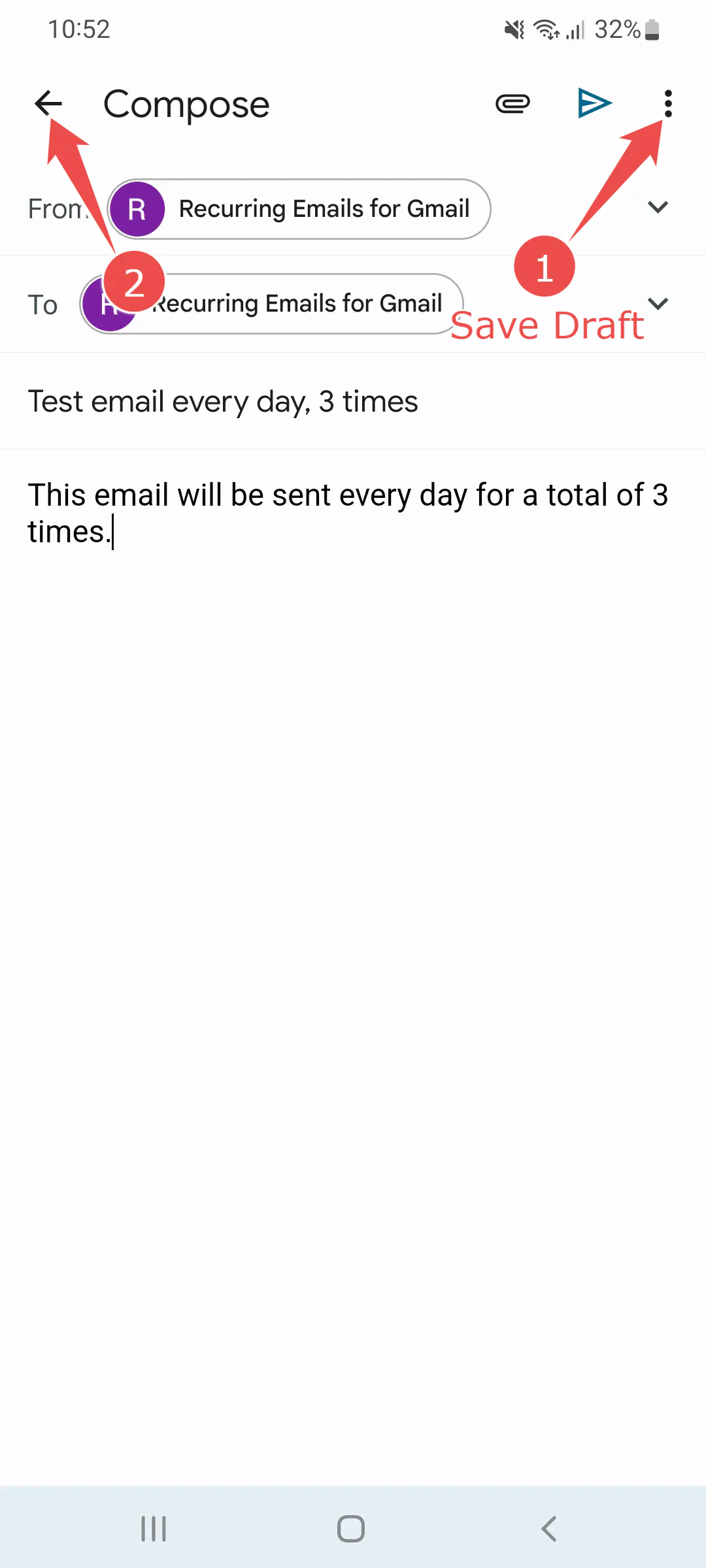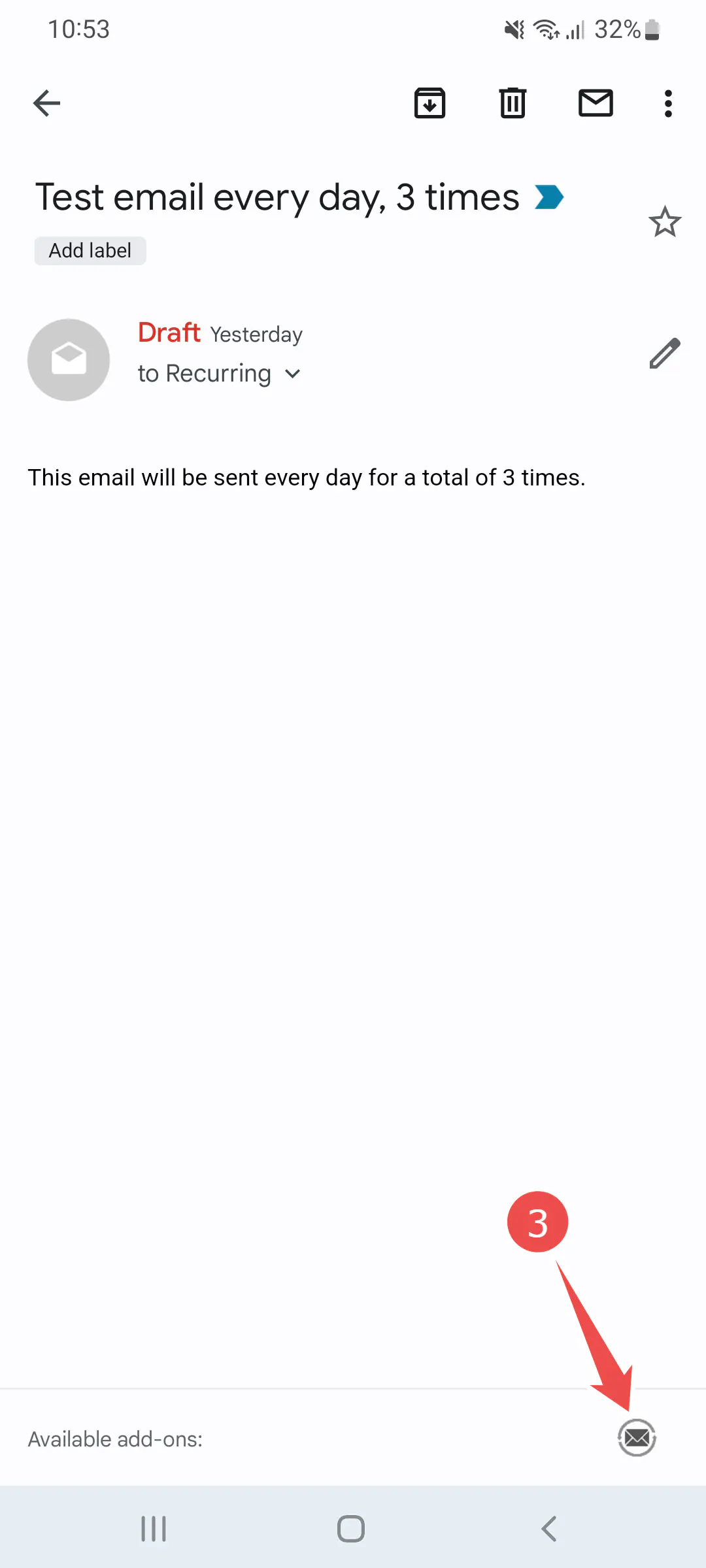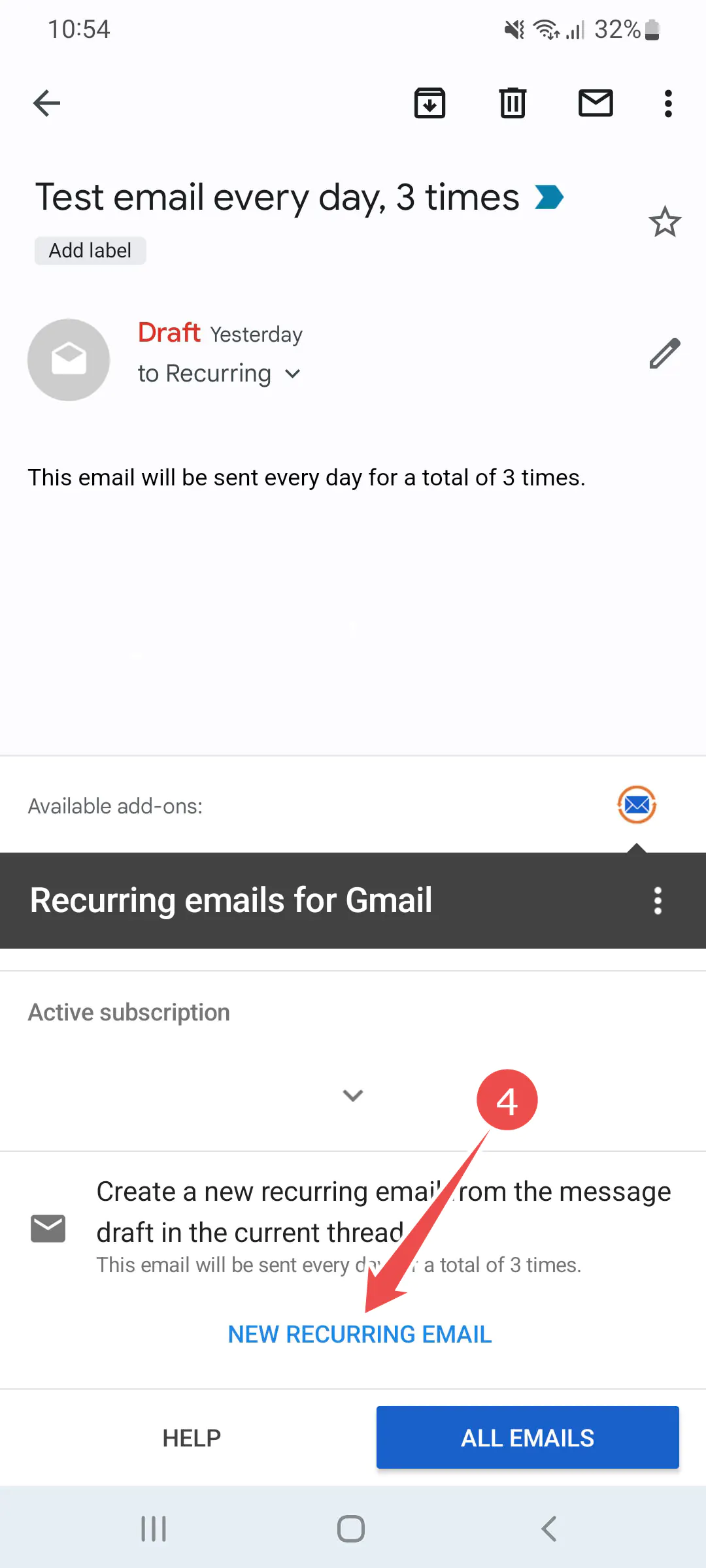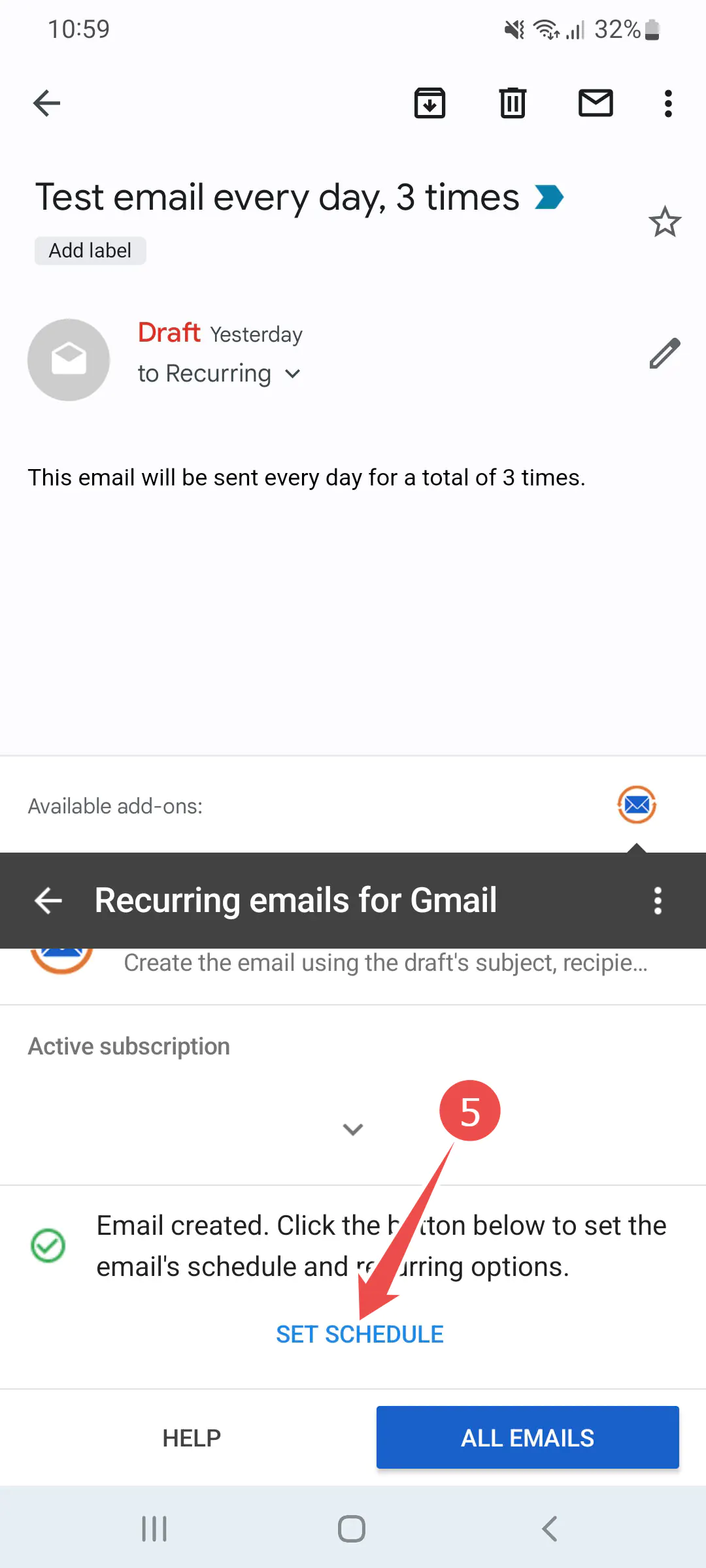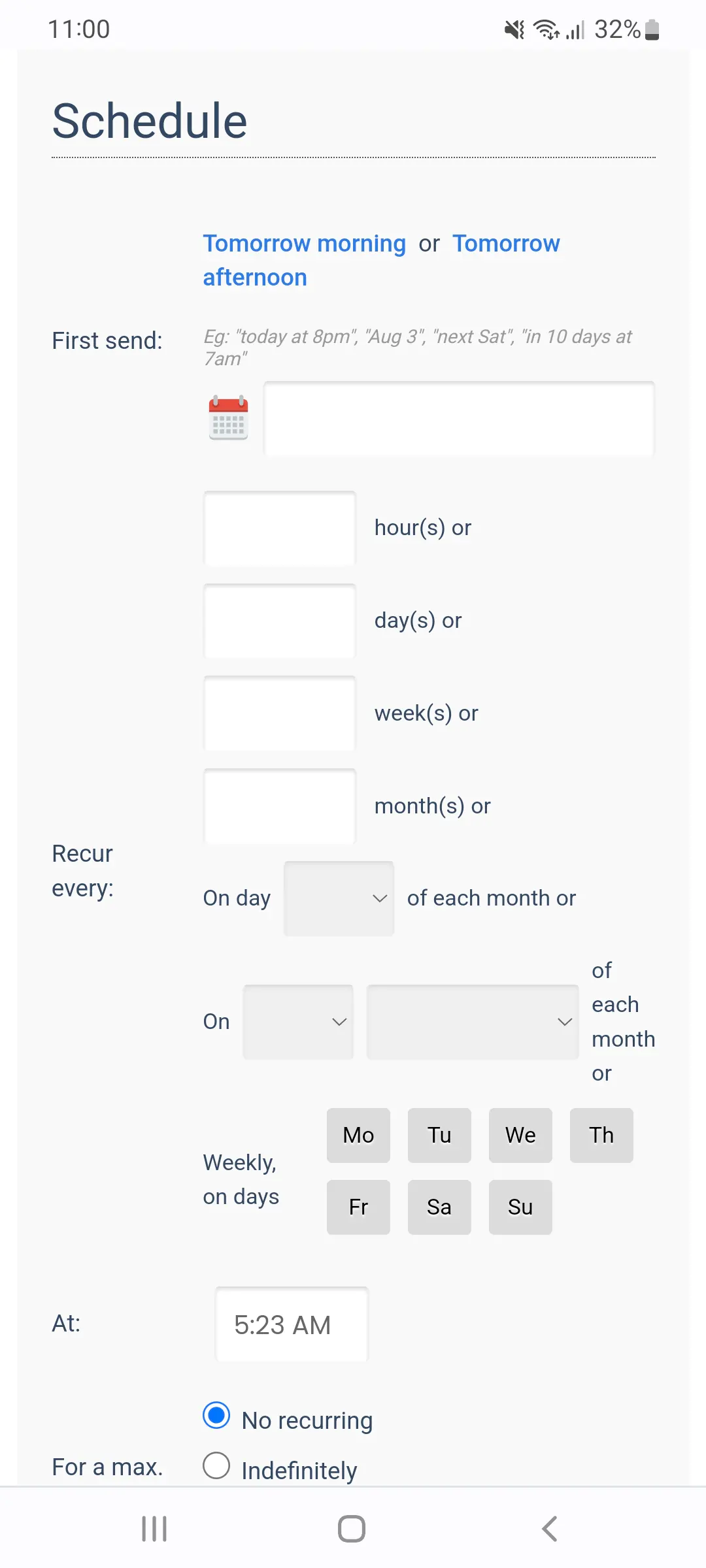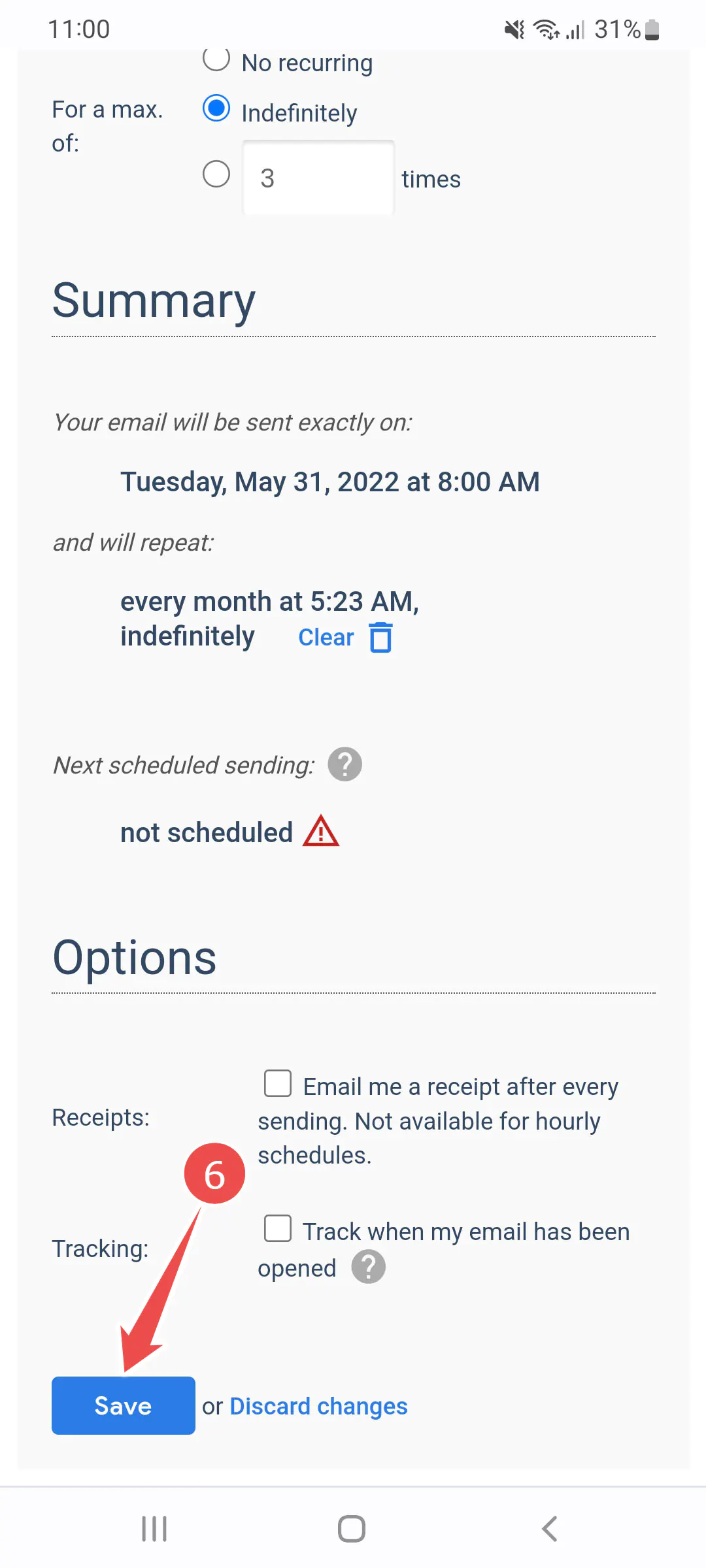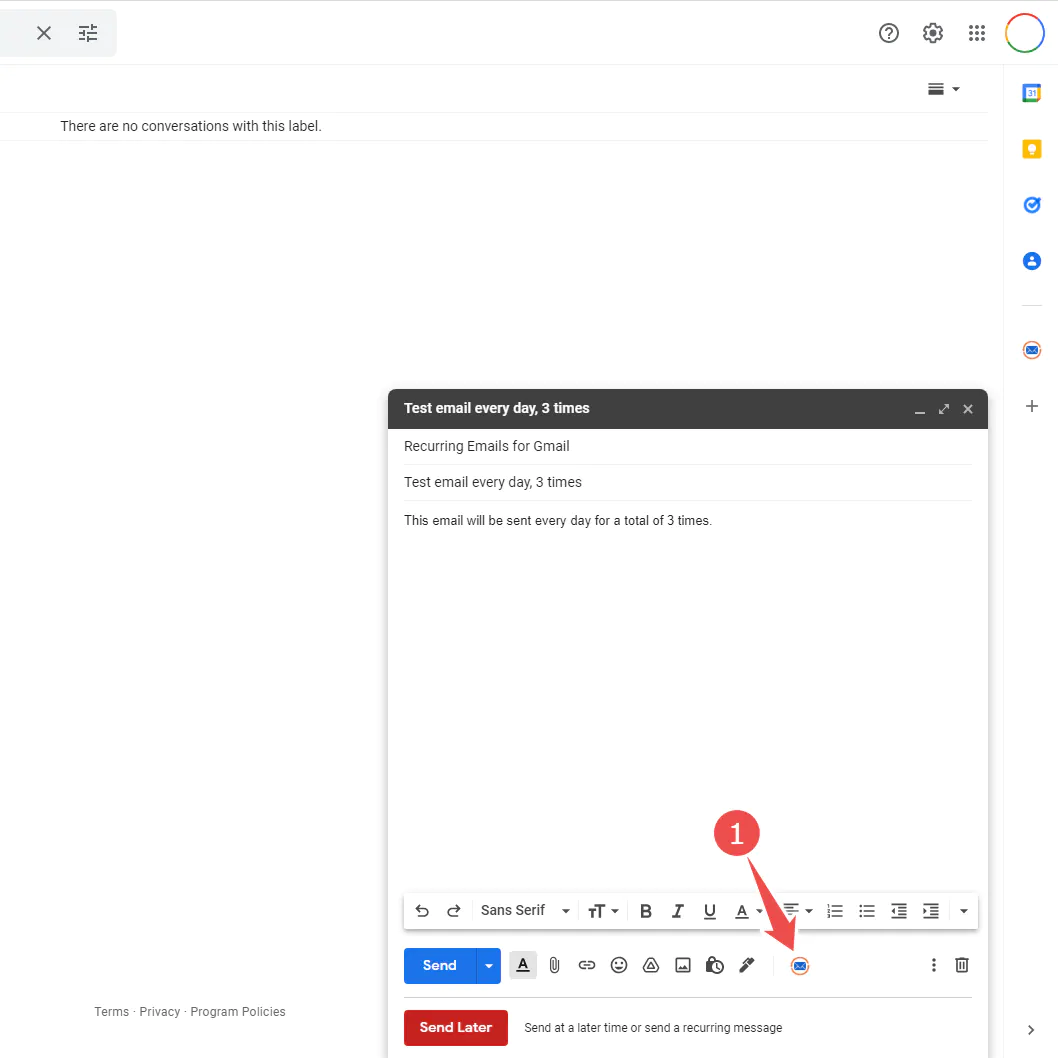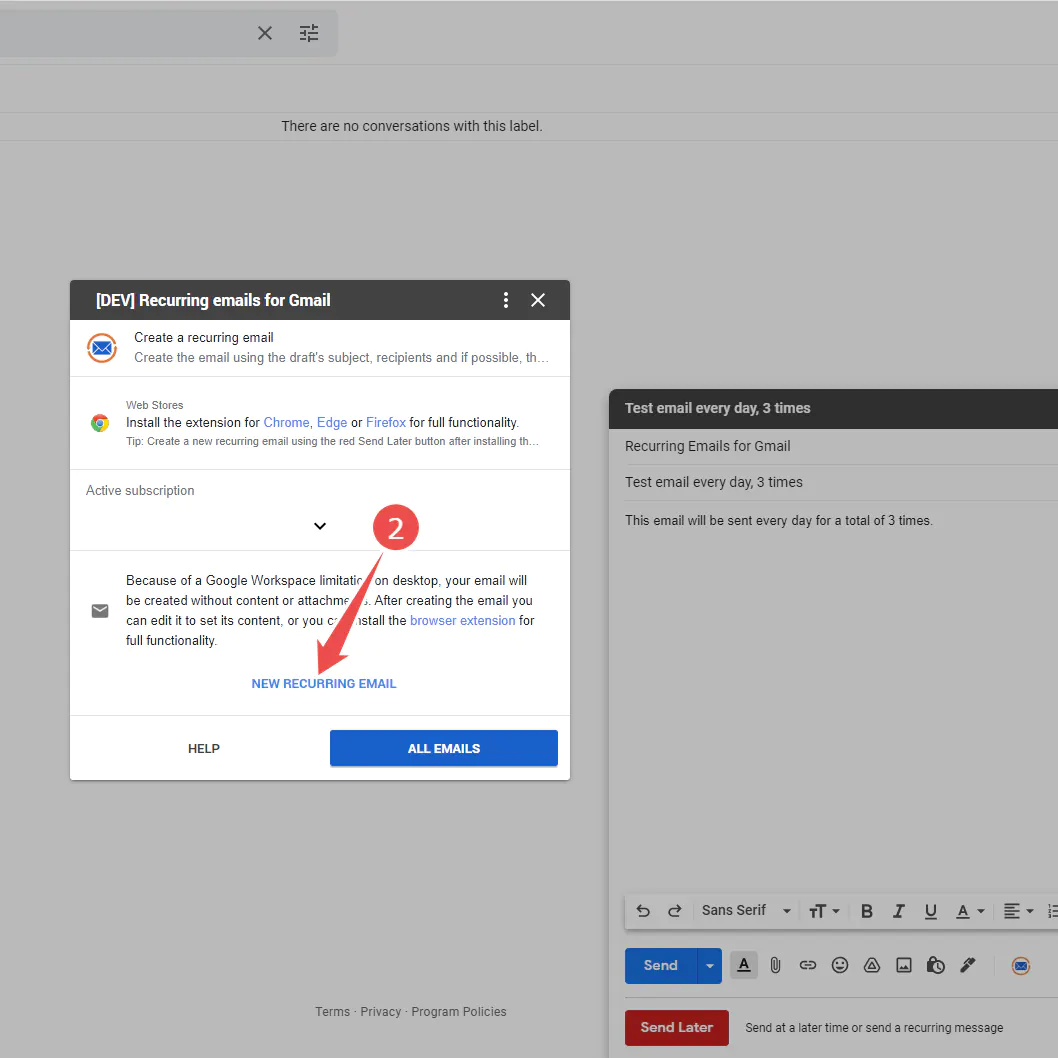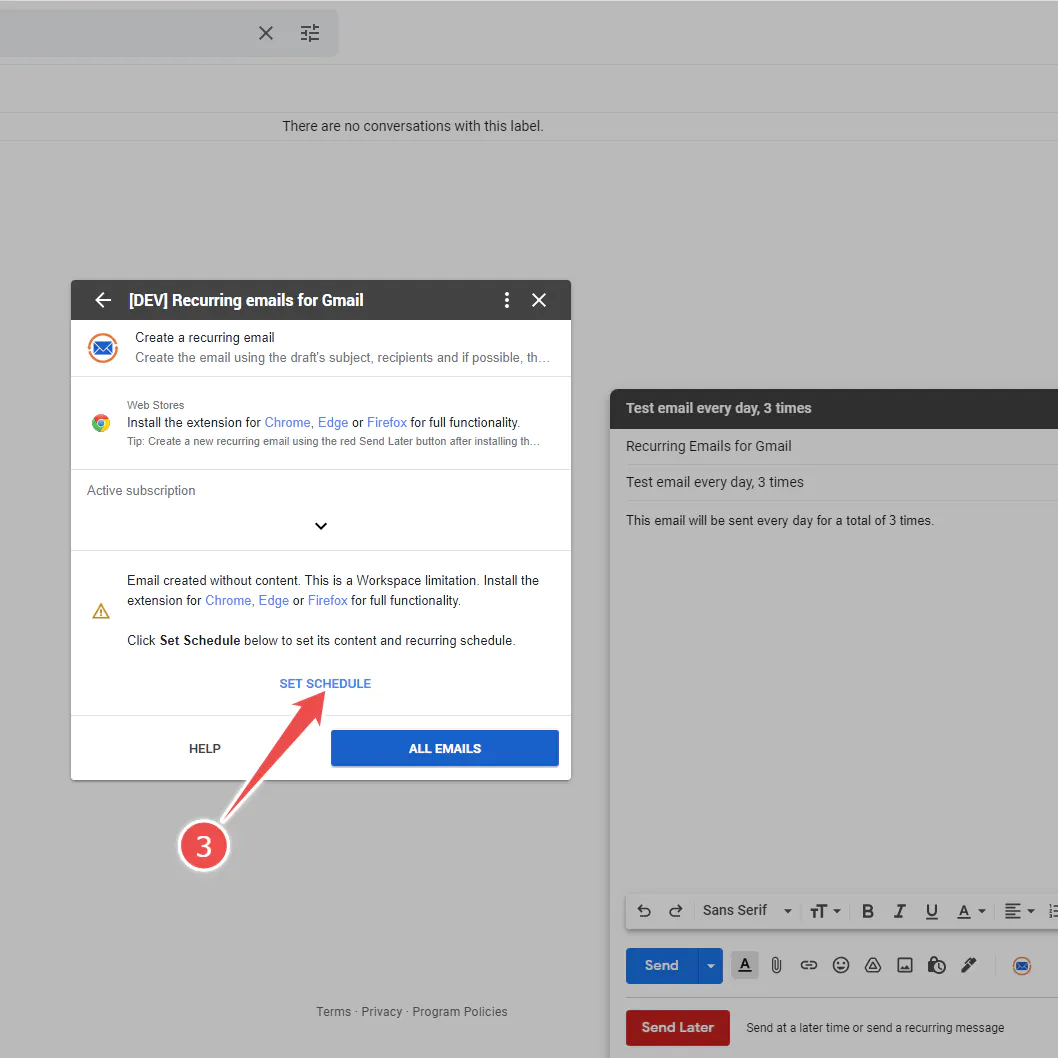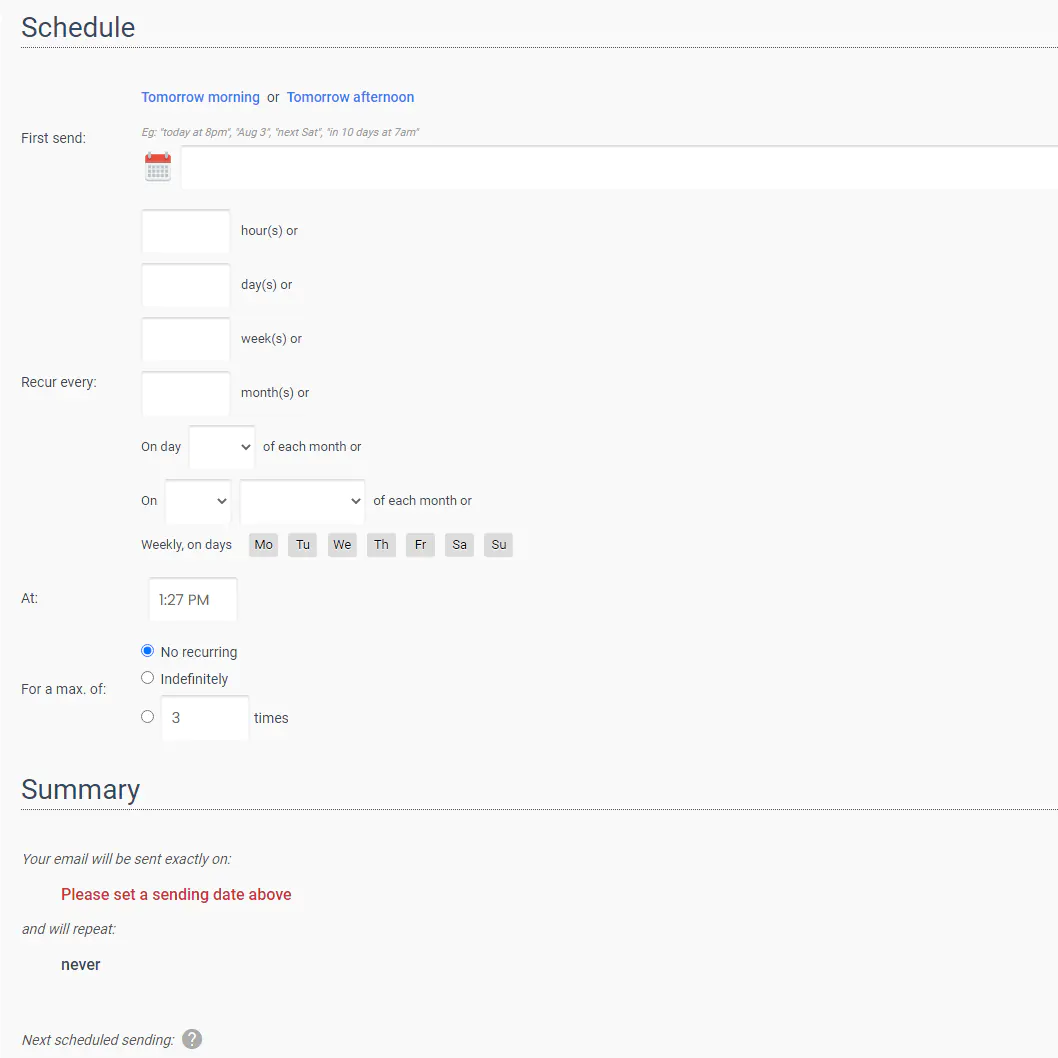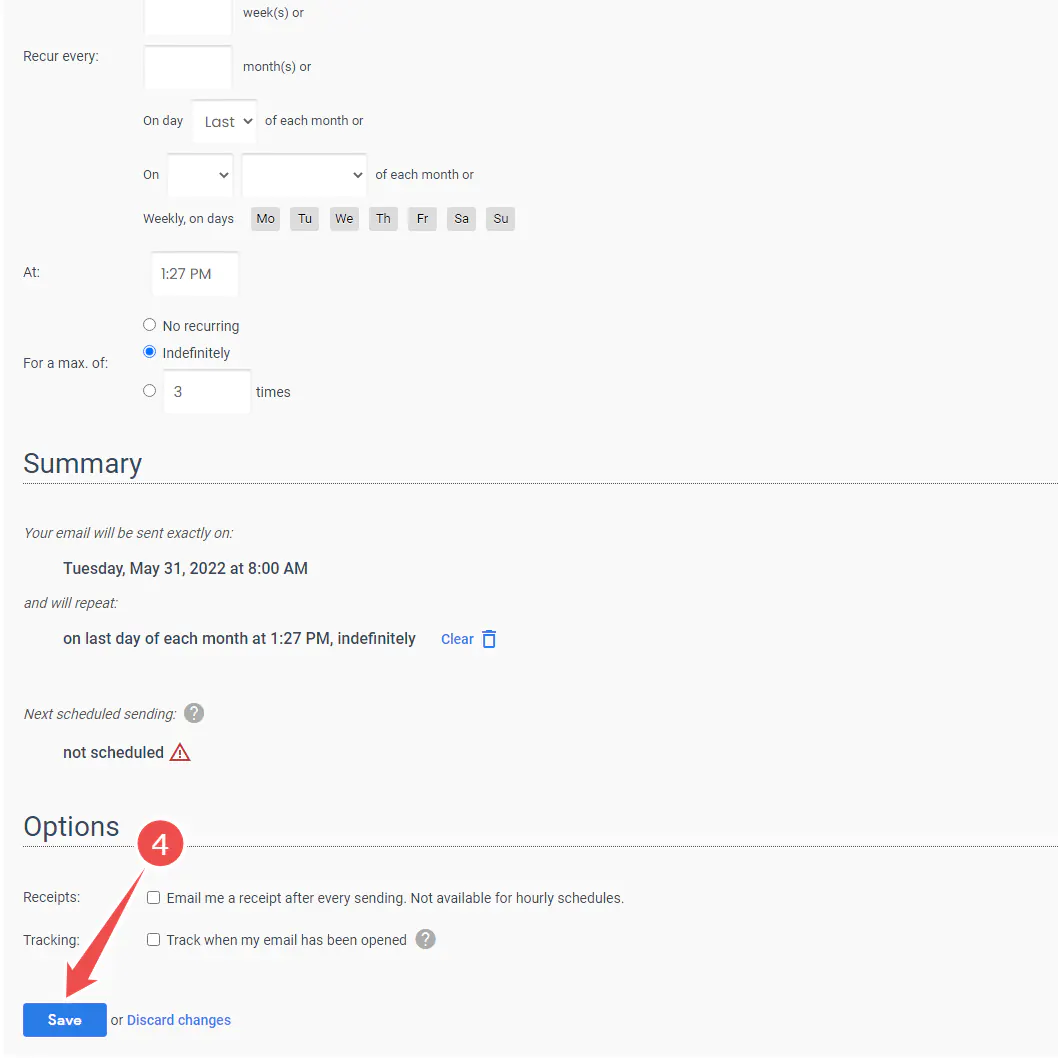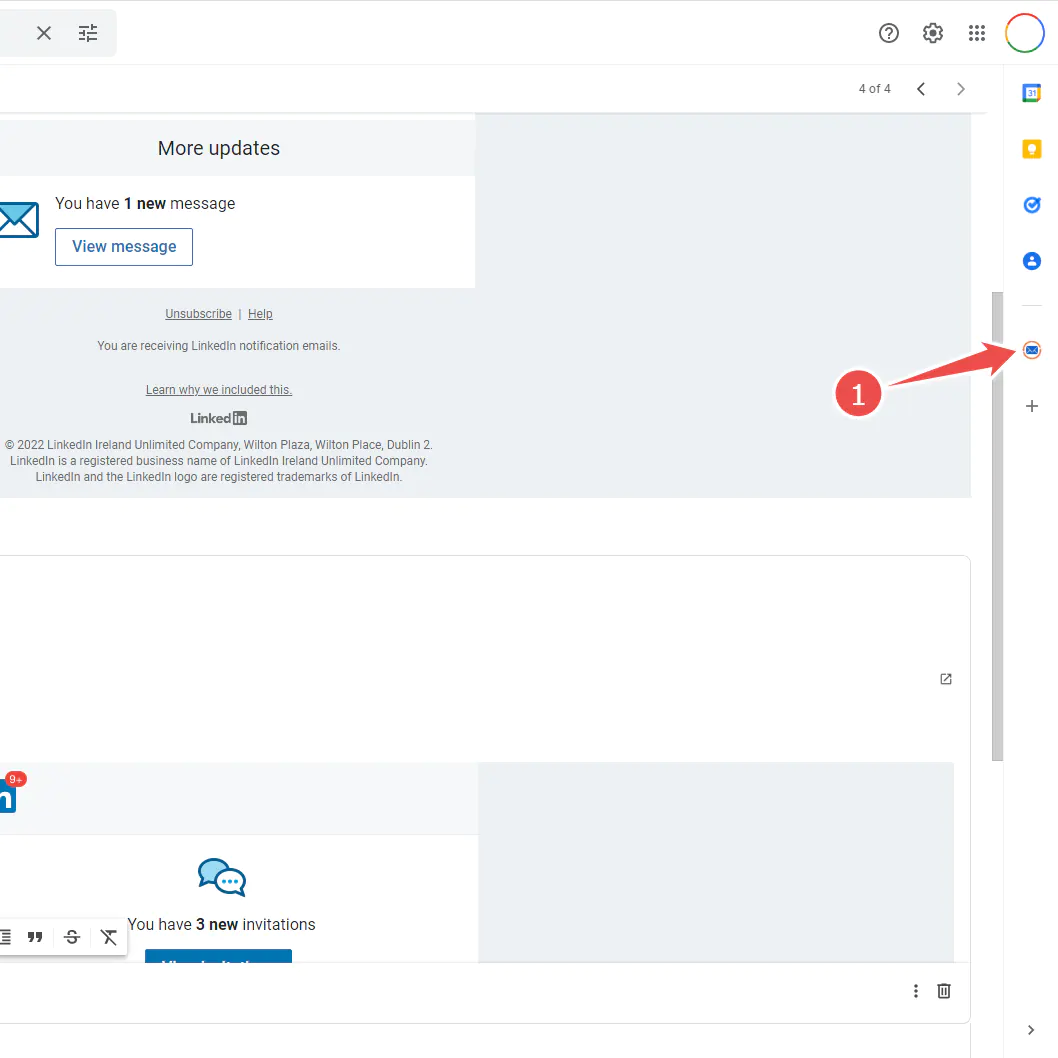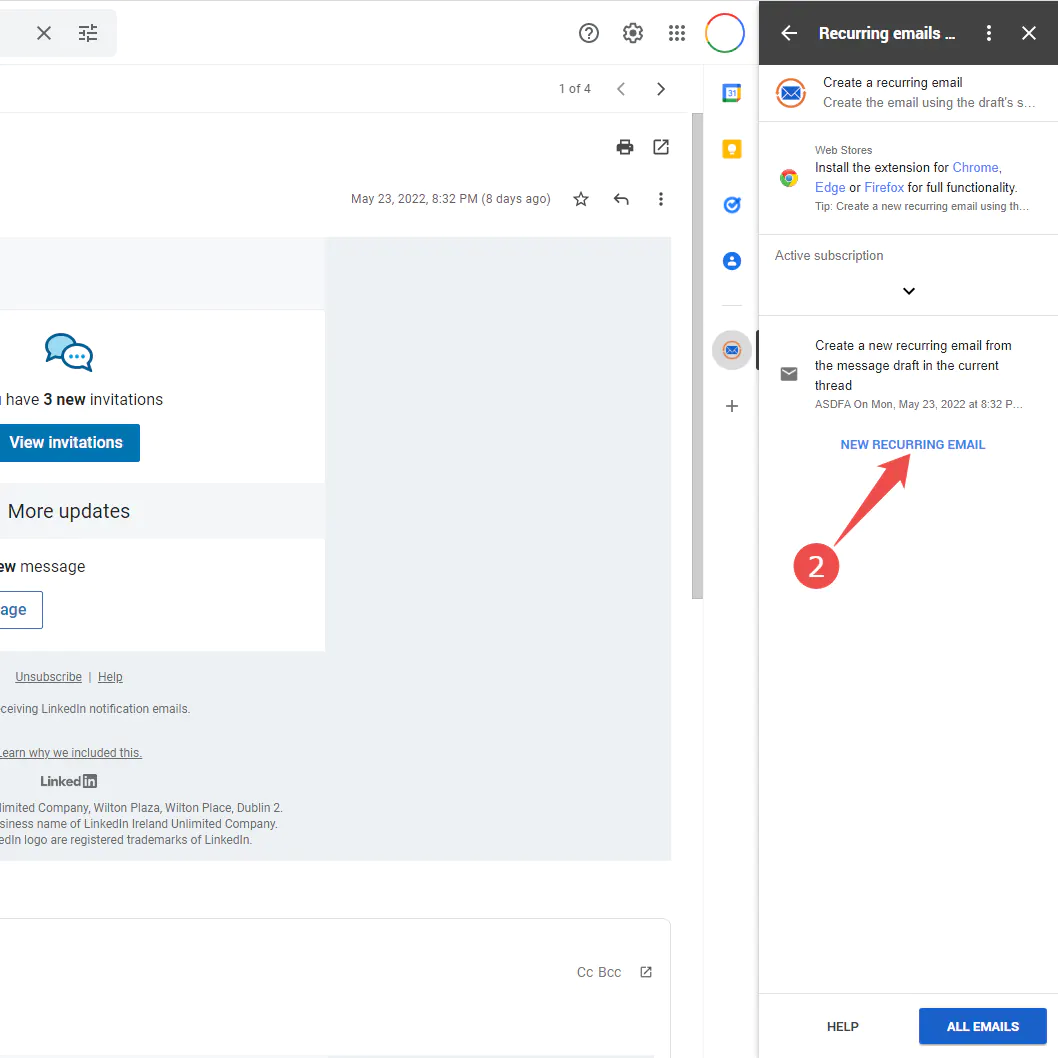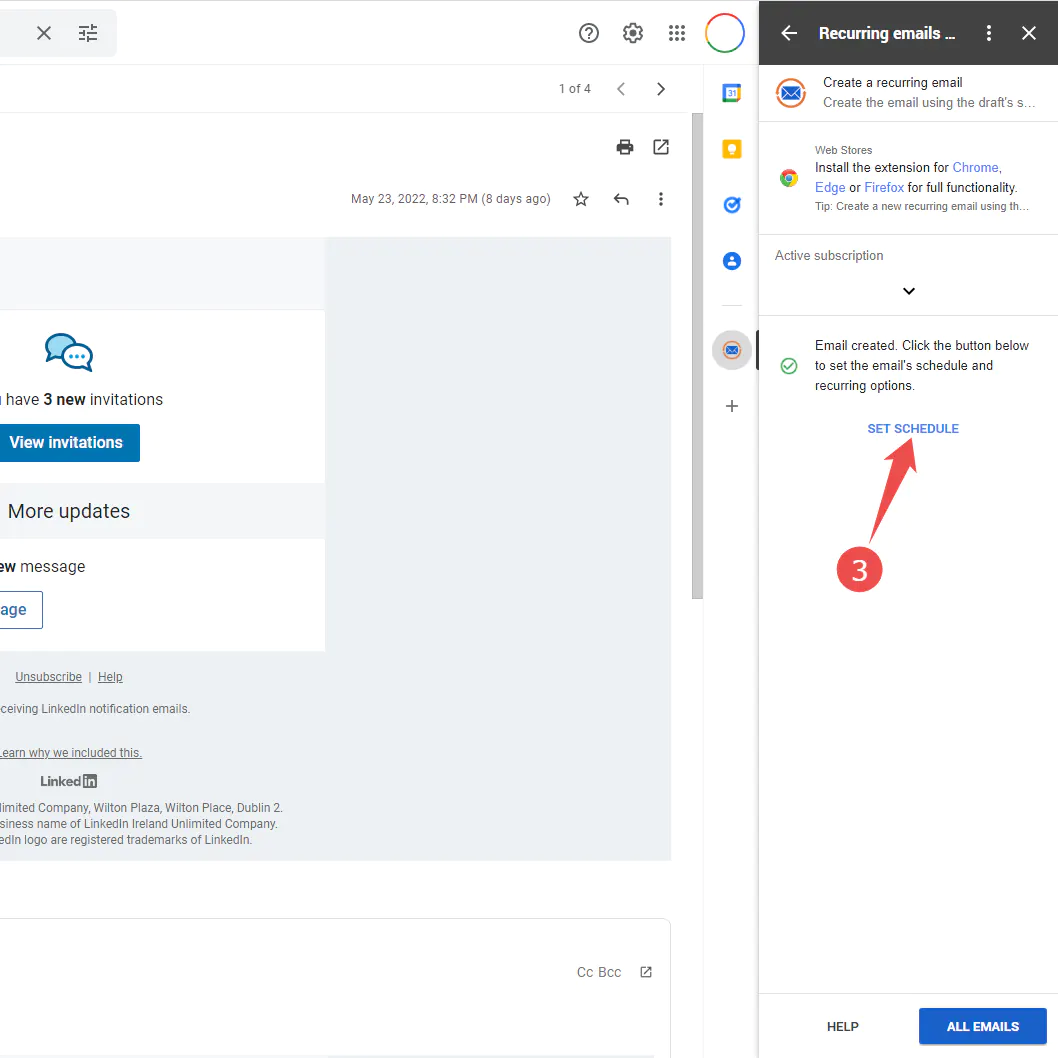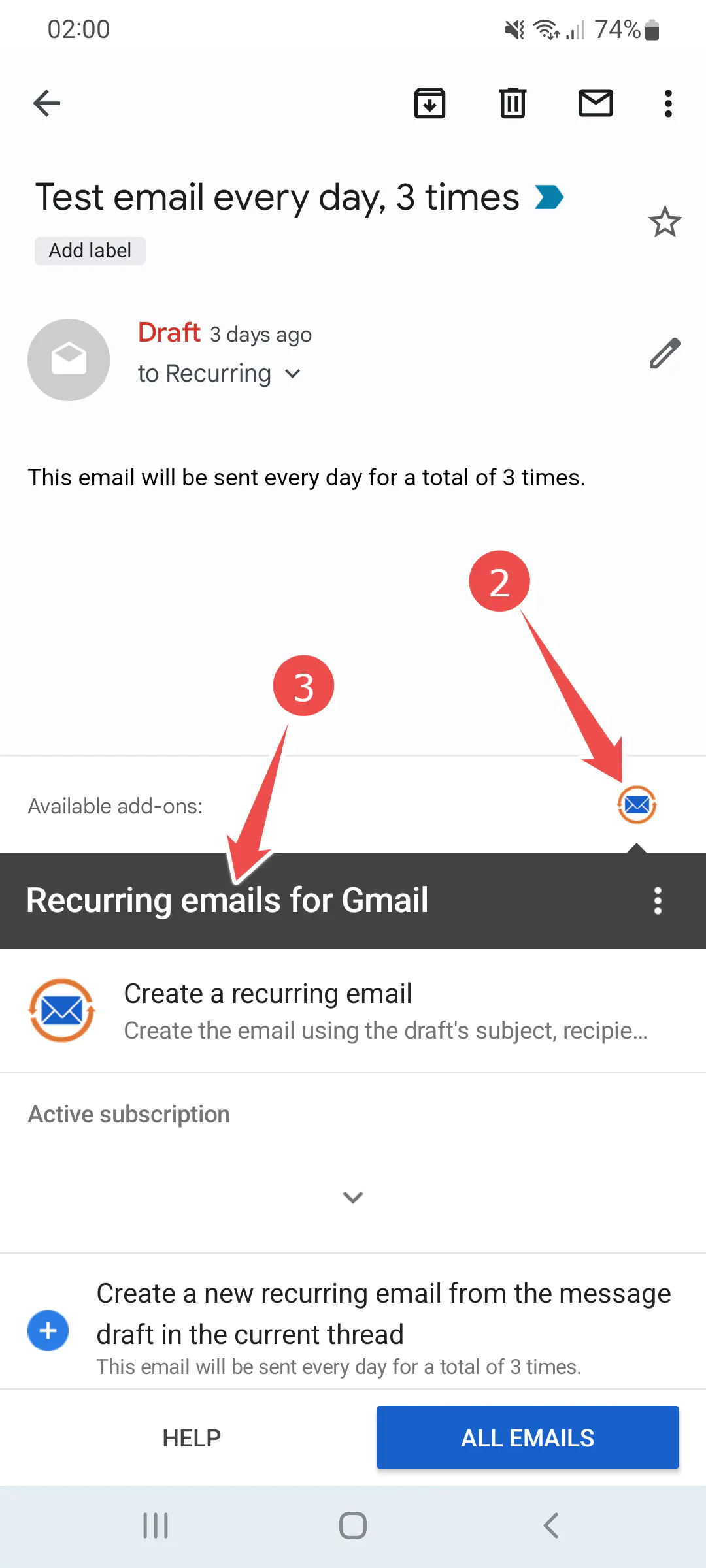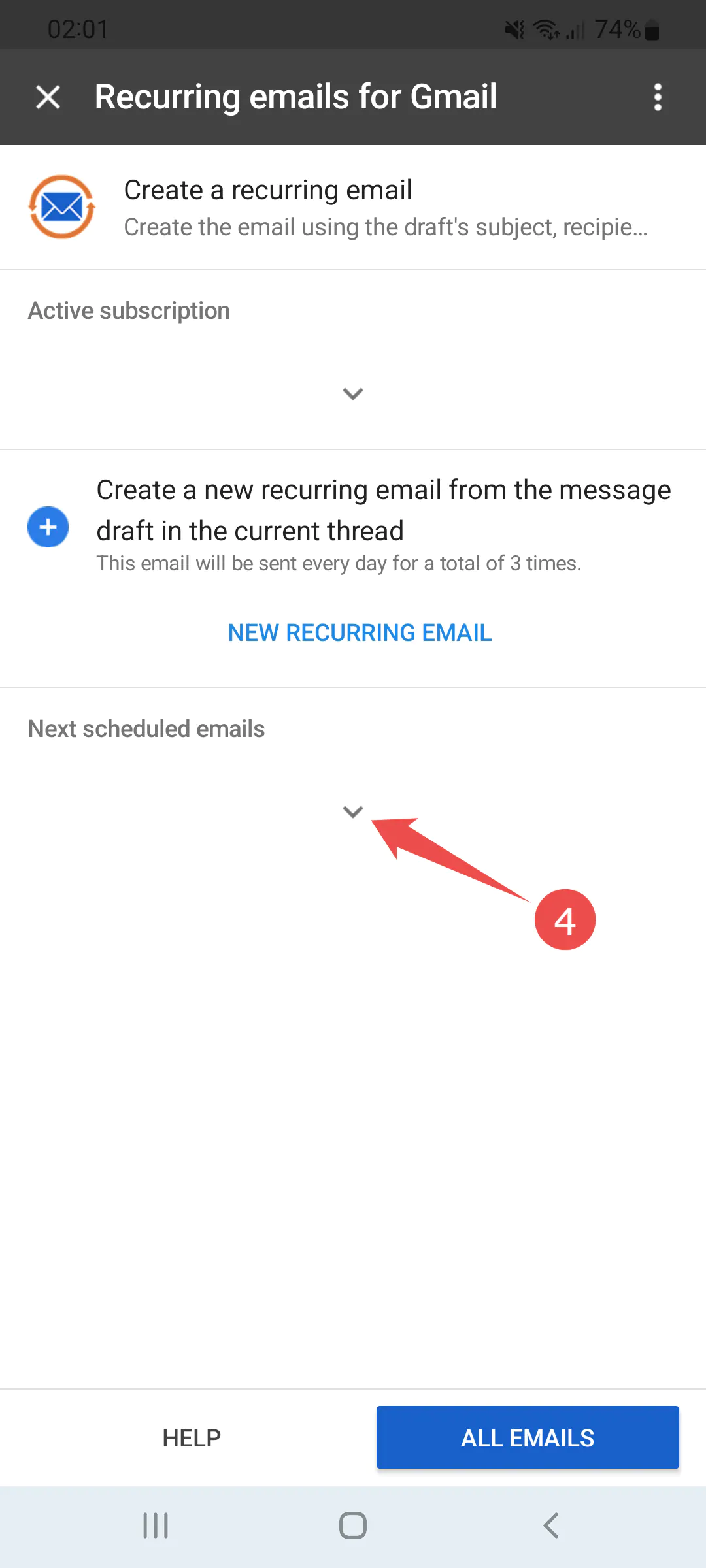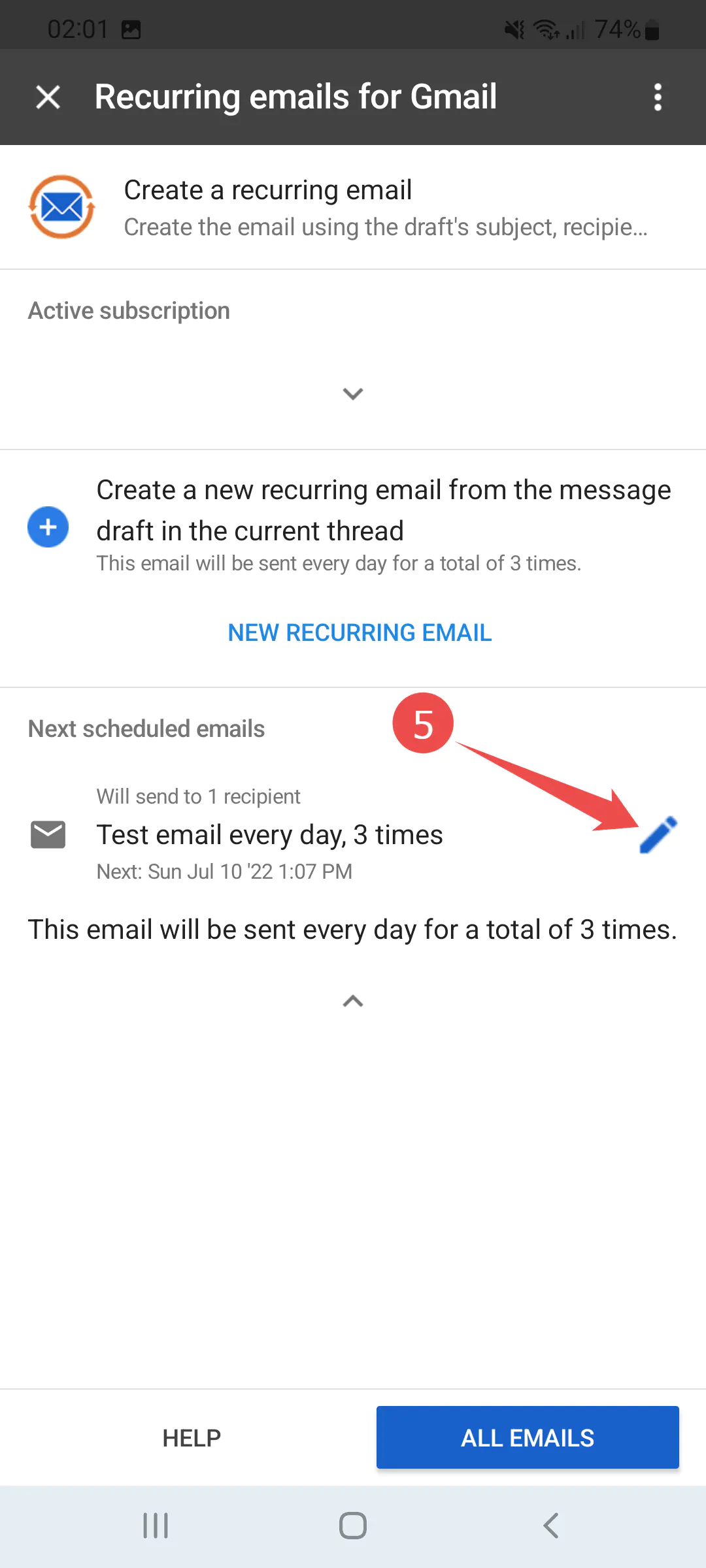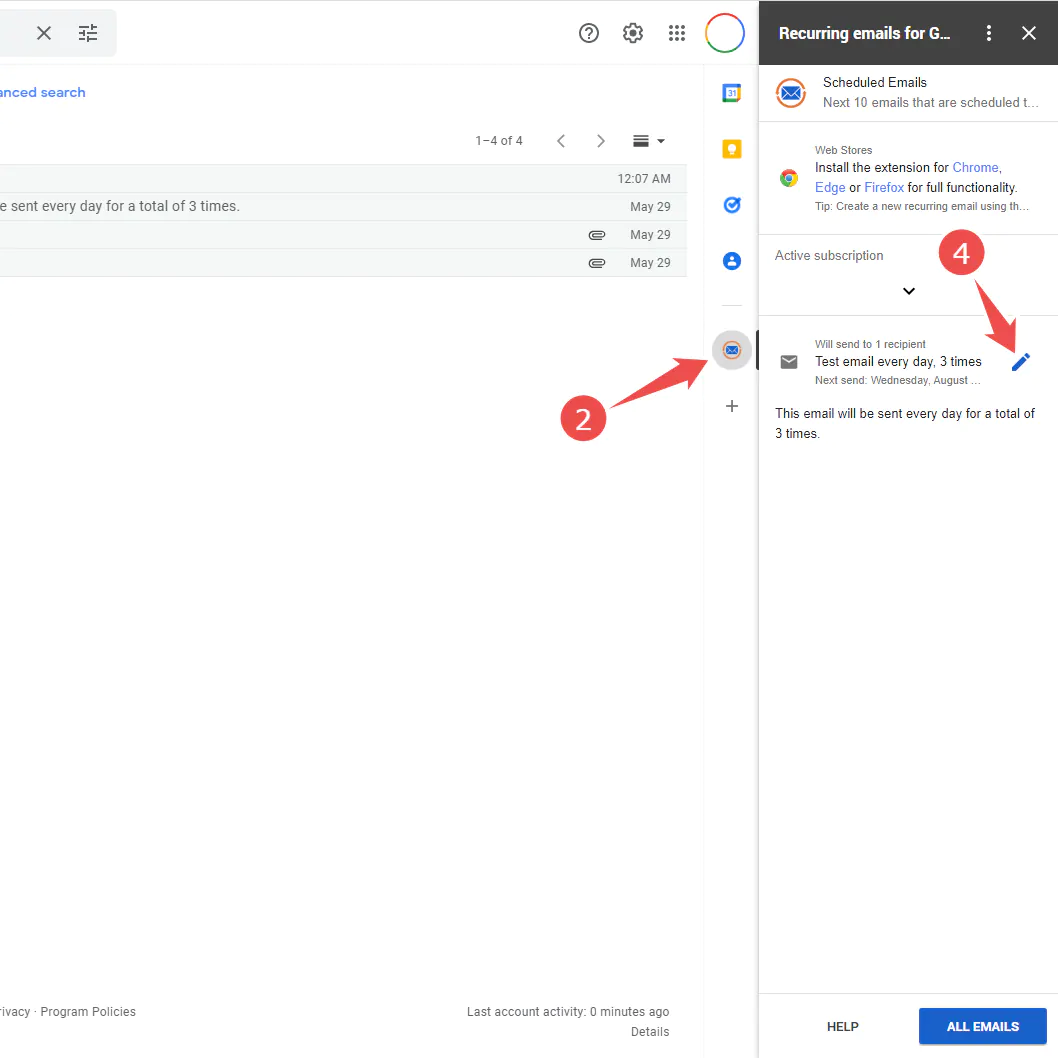Wiederkehrende E-Mails
für Gmail
ist eine datenschutzorientierte Erweiterung für Chrome, Firefox und Edge, mit der Sie wiederkehrende E-Mails über Gmail senden können. Handbuchhelp
Workspace & Mobile 
Wiederkehrende E-Mails für Gmail funktioniert auch auf Mobilgeräten, nicht nur auf dem Desktop! Während die Unterstützung für den Desktop mit Hilfe einer Browsererweiterung und des Google Workspace Add-ons erfolgt, wird die Unterstützung für Mobilgeräte mit Hilfe des Google Workspace Add-ons realisiert. Installieren Sie das Add-on, um die Funktion wiederkehrende E-Mails auf allen Geräten zu erhalten, auf denen Sie Gmail installiert haben, einschließlich https://mail.google.com. Sie können Ihre wiederkehrenden E-Mails auch auf Mobilgeräten in wenigen einfachen Schritten verwalten:
warning_amber
Möchten Sie ein kostenloses PRO-Abo? Wenn Ihnen dieser Service nützlich erscheint, hinterlassen Sie uns bitte eine Bewertung im Google Workspace Marketplace. Lassen Sie uns dann per E-Mail wissen, dass Sie eine Bewertung abgegeben haben, und Sie könnten eine zufällige Aufsteigung Ihres Kontos erhalten! Es dauert nur eine Minute und wir würden es sehr schätzen!
-
E-Mail auf Mobile planen: expand_more
- Eine E-Mail kann aus einem neuen Entwurf heraus geplant werden. Auf dem mobile Gerät werden alle Daten (Betreff, Empfänger, Text und Anhänge) automatisch verwendet, während Sie die E-Mail erstellen. Auf dem Desktop werden nur der Betreff und die Empfänger automatisch abgerufen, wenn Sie das Add-On verwenden. Verwenden Sie die Browser-Erweiterung für die volle Funktionalität auf dem Desktop.
- Eine E-Mail kann auch aus einer Antwort heraus geplant werden. Sowohl auf dem Mobilgerät als auch auf dem Desktop werden automatisch alle Daten (Betreff, Empfänger, Inhalt und Anhänge) verwendet, während die wiederkehrende E-Mail erstellt wird.
Schritte:- Installieren Sie das Add-On "Wiederkehrende E-Mails für Gmail" aus dem Google Workspace Marketplace. Starten Sie anschließend die Gmail-App neu und öffnen Sie sie. Anschließend können Sie Folgendes tun:
- Verfassen Sie Ihre neue E-Mail oder antworten Sie, und speichern Sie dann Ihren Entwurf
- Zurück zur Entwurfsübersicht gehen
- Scrollen Sie bis ans Ende der E-Mail und öffnen Sie das Add-On Recurring emails for Gmail
- Klicken Sie bitte New recurring email darauf
- Die wiederkehrende E-Mail wurde erstellt, aber noch nicht geplant. Klicken Sie auf Set schedule, um das Datum der ersten Sendung und die wiederkehrenden Optionen einzustellen.
- Nachdem Sie Ihre E-Mail überarbeitet haben, klicken Sie bitte Save. Erledigt!
-
Ein E-Mail auf Desktop: planen expand_more
- Eine E-Mail kann von einem neuen Entwurf aus geplant werden. Auf dem Mobilgerät werden automatisch alle Daten (Betreff, Empfänger, Inhalt und Anhänge) verwendet, während die E-Mail erstellt wird. Auf dem Desktop werden jedoch nur der Betreff und die Empfänger automatisch abgerufen, wenn das Add-On verwendet wird. Verwenden Sie die Browser-Erweiterung für die volle Funktionalität auf dem Desktop.
- Eine E-Mail kann auch aus einer Antwort heraus geplant werden. Sowohl auf dem Mobilgerät als auch auf dem Desktop werden automatisch alle Daten (Betreff, Empfänger, Inhalt und Anhänge) verwendet, während die wiederkehrende E-Mail erstellt wird.
Schritte zum Planen via New Draft:- Installieren Sie das Add-On "Recurring emails for Gmail" aus dem Google Workspace Marketplace und navigieren Sie zu https://mail.google.com, dann:
- Klicken Sie auf "Verfassen", geben Sie den Betreff und die Empfänger ein und klicken Sie unten im Verfassen-Popup auf das Symbol
 , um das Add-On "Wiederkehrende E-Mails für Gmail" zu öffnen
, um das Add-On "Wiederkehrende E-Mails für Gmail" zu öffnen - Klicken Sie bitte New recurring email darauf
- Die wiederkehrende E-Mail wurde erstellt, aber noch nicht geplant. Klicken Sie auf Set schedule, um das Datum der ersten Sendung und die wiederkehrenden Optionen einzustellen.
- Nachdem Sie Ihre E-Mail überarbeitet haben, klicken Sie bitte Save. Erledigt!
Schritte zum Planen via Reply:- Installieren Sie das Add-On "Recurring emails for Gmail" aus dem Google Workspace Marketplace und navigieren Sie zu https://mail.google.com, dann:
- Verfassen Sie eine Antwort auf eine E-Mail wie gewohnt, senden Sie die E-Mail jedoch nicht ab. Klicken Sie auf der rechten Symbolleiste auf das Symbol
 , um das Add-On "Wiederkehrende E-Mails für Gmail" zu öffnen
, um das Add-On "Wiederkehrende E-Mails für Gmail" zu öffnen - Klicken Sie bitte New recurring email darauf
- Die wiederkehrende E-Mail wurde erstellt, aber noch nicht geplant. Klicken Sie auf Set schedule, um das Datum der ersten Sendung und die wiederkehrenden Optionen einzustellen.
- Nachdem Sie Ihre E-Mail überarbeitet haben, klicken Sie bitte Save. Erledigt!
-
E-Mail-Liste öffnen Mobile: expand_more
- Um Ihre derzeit geplanten E-Mails auf einem Mobilgerät anzuzeigen, öffnen Sie die Gmail-App und führen Sie dann die folgenden Schritte aus:
- Öffnen Sie eine E-Mail-Nachricht
- Scrollen Sie zum Ende der E-Mail und öffnen Sie die Recurring emails for Gmail addon

- Drücken Sie auf den Titel, um das Add-On zu erweitern
- Klicken Sie auf den nach unten zeigenden Pfeil am unteren Rand des des Abschnitts Next scheduled emails
- Sie können die E-Mails bearbeiten, indem Sie auf das Bearbeiten-Symbol neben jeder E-Mail klicken
-
E-Mail-Liste auf Desktop: expand_more
- Öffnen Sie Ihren Webbrowser auf dem Desktop und navigieren Sie zu https://mail.google.com, nachher:
- Stellen Sie sicher, dass Sie eine Liste von E-Mails anzeigen (wie den Posteingang oder ein Label) und nicht eine bestimmte E-Mail
- Auf der rechten App-Leiste klicken Sie auf das Symbol
 , um das Add-On Wiederkehrende E-Mails für Gmail zu öffnen
, um das Add-On Wiederkehrende E-Mails für Gmail zu öffnen - Ihre Liste der bevorstehenden geplanten E-Mails wird nun auf der rechten Seite angezeigt
- Sie können die E-Mails bearbeiten, indem Sie auf das Bearbeiten-Symbol neben jeder E-Mail klicken
Addon-Funktionsvergleich
| Desktop | Mobile | |
|---|---|---|
| Erstelle von einem neuen Entwurf | Teilweise * | Ja |
| Erstelle von einer Antwort | Ja | Ja |
| E-Mail Liste | Ja | Ja |
|
*Nur der Betreff und die Empfänger werden abgerufen, ohne den Inhalt oder Anhänge. Dies ist eine Einschränkung der Workspace-Plattform. |
||
Vergleiche die Abos
| Kostenlos | PRO | Premium | |
|---|---|---|---|
| Max. geplante Wiederholungen pro E-Mail | ∞ | ∞ | ∞ |
| Max. Aktive E-Mails | 3 | 50 | ∞ |
| Max. Empfänger per E-Mail | 10 | * 100 | * 100 |
| Max. manuelle Sendungen pro E-Mail | 0 | 5 | ∞ |
| Überspringen und Aussetzen | Nein | Nein | Ja |
| Auto-Antwort fiber_new | Nein | Nein | Ja |
| E-Mail-Klonen | Nein | Ja | Ja |
| Editiere deine E-Mails | Ja | Ja | Ja |
| Versandbestätigungen | Nein | Ja | Ja |
| Personalisierung fiber_new | Nein | Nein | Ja |
| Erweitertes Serienmail fiber_new | Nein | Nein | Ja |
| E-Mail Verfolgung | Nein | Nein | Ja |
| Unterstützung Reaktionzeit | Langsam | Normal | Priorität |
| Branding | Ja | Nein | Nein |
| Zeitzonen | Ja | Ja | Ja |
| Empfängergruppen | Ja | Ja | Ja |
| Mobile | Ja | Ja | Ja |
| Gmail-Kontakte importieren | Nein | Ja | Ja |
| "Senden als" Aliase | Nein | Nein | Ja |
| Keine Öffnungsbenachrichtigung | Nein | Nein | Ja |
| Keine Antworten Benachrichtigung | Nein | Nein | Ja |
| * Die Empfängerbegrenzung pro E-Mail in der Gmail API | |||
Alle bezahlte Abos beinhalten
- ∞ maximale wiederholte Planungen *Für maximale Flexibilität
- 50 maximale aktive E-Mails * Damit Sie Ihre Bibliothek aufbauen können
- 100 Empfänger pro E-Mail * E-Mail nach Bedürfnissen einrichten; Dies ist das Limit von SMTP
- 5 Manuelle Sendungen pro E-Mail * So können Sie schnell eine zusätzliche Erinnerung senden
- ∞ Sendebestätigungen * Für Ihre Sicherheit
- ∞ schnelle Unterstützung * Um die Hilfe zu erhalten, die Sie benötigen
- ∞ Mobile-Unterstützung * Funktioniert auf allen mobilen Geräten
- ∞ Importieren von Gmail-Kontakten * Zusammen mit Gruppen und automatischer Vervollständigung
Zusätzlich beinhalten die Premium-Abo`s
- ∞ maximale Anzahl aktiver E-Mails
- ∞ Manuelle Versendungen pro E-Mail * Noch mehr Flexibilität beim Versenden
- ∞ Überspringen und Aussetzen * Vollständig anpassbarer Zeitplan
- ∞ E-Mail-Verfolgung * Sehen Sie, wann Ihre Empfänger Ihre E-Mails öffnen und von wo aus
- ∞ "Senden als" Aliase * Senden Sie E-Mails via jedes mit Gmail verbundene Konto
- ∞ super schneller Priority-Unterstützung * Weil Ihre Zeit wichtig ist
- ∞ keine Antworten Benachrichtigung * Immer auf dem Laufenden bleiben
- ∞ automatische Antwort * Automatische Antwort, falls keine Rückmeldung erfolgt
- ∞ Serienmail * Der größte Zeitersparnis
- ∞ Personalisierung * Personalisierte E-Mail für jeden Empfänger